
L’altoparlante del tuo telefono Android ha smesso di funzionare inaspettatamente?
Bene, gli altoparlanti vengono forniti di default nei telefoni, ma a volte potresti riscontrare qualche tipo di problema ad esso correlato come polvere o detriti.
E questo spesso si traduce in nessun suono sull’altoparlante del telefono Android .
Quindi, se stai affrontando un altoparlante che non funziona su Android, non c’è nulla di cui preoccuparsi. Ci sono dozzine di tecniche che possono funzionare per risolverlo.
In questo blog, ti guiderò verso una manciata di idee per correggere l’altoparlante che non funziona su Android .


Gli altoparlanti del tuo telefono Android non funzionano? Le migliori soluzioni da provare?
Ora è il momento di dare un’occhiata alle migliori soluzioni per far rivivere l’audio del telefono che non funziona su Android. Ricorda, le soluzioni seguenti funzioneranno in qualsiasi situazione.
Sia che tu stia cercando di riparare l’altoparlante del telefono che non funziona durante la chiamata o l’ altoparlante del telefono che non funziona dopo essersi bagnato .
Quindi leggiamo oltre.
Correzioni 1: riavvia il tuo dispositivo Android
Qualche tipo di bug o problema tecnico sui telefoni Android a volte può metterti nei guai. In questa situazione, un semplice riavvio può superare il problema.
Il riavvio ha il potere di risolvere tutti i tipi di problemi poiché chiude tutte le app in esecuzione in background che potrebbero portare a tali problemi. Una volta riavviato il telefono, controlla se l’altoparlante del telefono funziona o meno.

Correzioni 2: controlla l’audio degli altoparlanti nel menu di diagnostica
Anche tu puoi testare che il tuo altoparlante funzioni o meno tramite un processo di autotest. Può aiutarti a determinare le reali ragioni alla base del problema.
Segui i passaggi seguenti:
- Per prima cosa, apri il menu Telefono e componi ” *#0*# ” per testare
- Ora seleziona ” Altoparlante ” e segui i passaggi sullo schermo per testare gli altoparlanti del telefono.
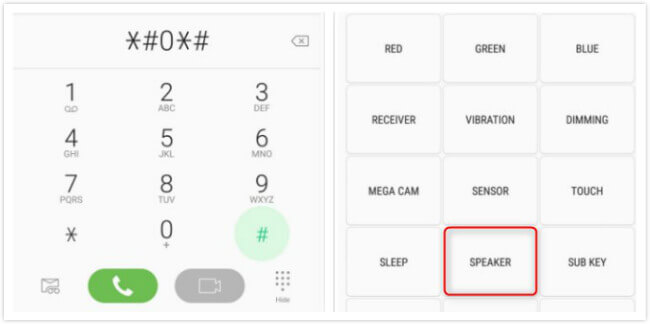
Correzioni 3: pulire l’altoparlante del telefono
In genere, l’altoparlante del telefono cattura molta polvere o sporco che può non produrre alcun suono durante la riproduzione di video su Android. Se questo è il motivo, prova a pulire gli altoparlanti del telefono.
Questo può aiutarti a eliminare l’errore. Prima di eseguire questa procedura, spegni il dispositivo e rimuovi la batteria (se la batteria ne ha una rimovibile ).
Ora usa aria compressa per soffiare negli altoparlanti. Questo rimuoverà qualsiasi tipo di polvere dagli altoparlanti e, si spera, il suono riprenderà a funzionare.

Correzioni 4: verifica dell’applicazione difettosa
Il più delle volte, potresti sapere che il problema può verificarsi a causa di app difettose che hai scaricato da fonti illegali.
In questa situazione, è meglio disinstallare le ultime app installate una per una e vedere se qualcuna di esse è il colpevole.
Correzioni 5: controlla se il Bluetooth è connesso
Un altro possibile motivo per cui l’altoparlante Android non funziona è dovuto al fatto che il Bluetooth è abilitato sul dispositivo. In tal caso, disattivare immediatamente il Bluetooth e correggere l’errore.
Ecco i passaggi da seguire:
- Innanzitutto, apri Impostazioni> Bluetooth e connessione dispositivo> Bluetooth
- Ora fai clic sull’icona del dispositivo connesso e scegli Disconnetti
Correzioni 6: disabilitare la modalità silenziosa
Il tuo telefono è in modalità silenziosa? Se sì, dovresti controllare questo e rimuovere il telefono dalla modalità silenziosa.
È vero che il telefono Android è dotato di diverse modalità audio e, per errore, se il telefono è impostato sulla modalità silenziosa, non avrai problemi con l’audio.
Anche accendendo l’altoparlante in modalità silenziosa non funziona e non sei ancora in grado di sentire alcun suono. Quindi è meglio controllarlo sul tuo dispositivo e mantenerlo in modalità generale.
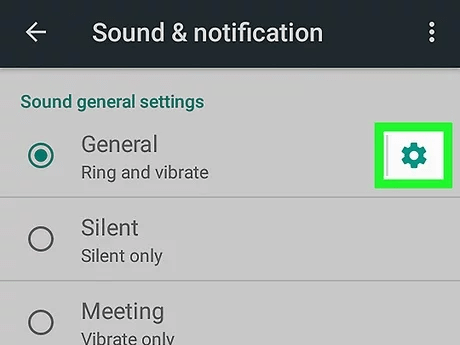
Correzioni 7: seleziona Non disturbare
Hai selezionato l’opzione ” Non disturbare ” sul tuo telefono?
Ebbene, non disturbare consente agli utenti di bloccare ogni tipo di notifica sul proprio dispositivo. In questa situazione, non sarai in grado di sentire alcun suono negli altoparlanti del telefono. Non affronterai alcun suono durante la riproduzione di video su Android.
Devi risolvere questo problema disattivando la modalità Non disturbare.
Ecco i passaggi:
- Innanzitutto, apri Impostazioni > Suoni e vibrazione > Non disturbare sul tuo dispositivo
- Ora, a ginocchiera Off Do opzione non disturbare
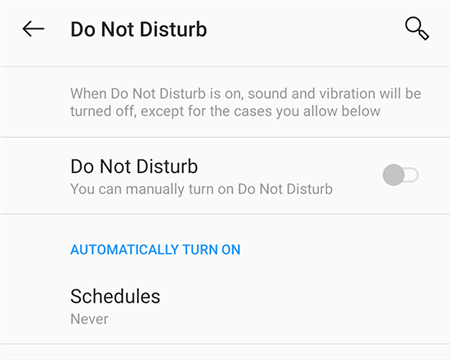
Correzioni 8: controlla il volume del supporto
Se riscontri ancora lo stesso errore, ti suggerirò di controllare il volume del supporto una volta. Controlla se è basso o disabilitato.
- Innanzitutto, vai su Impostazioni > fai clic su Suoni e vibrazioni
- Fare clic su Volume e spostare il dispositivo di scorrimento Media sul lato destro per aumentare il volume
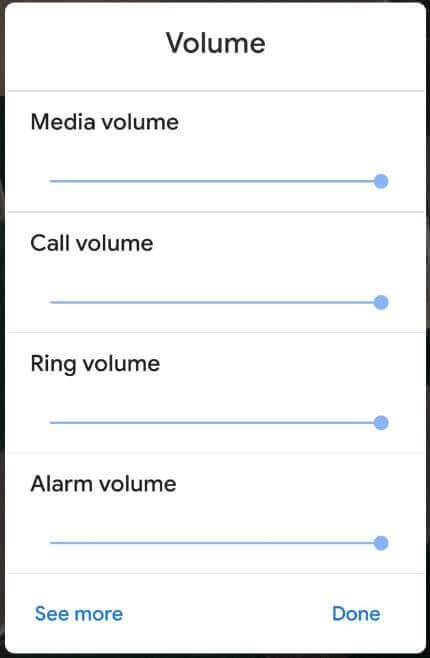
Correzioni 9: controlla l’uscita delle cuffie:
Se hai iniettato le cuffie nel telefono, rimuovile gentilmente per ascoltare una migliore qualità del suono. Ma il problema può verificarsi anche dopo aver scollegato le cuffie.
Puoi ancora vedere il segno delle cuffie sul tuo dispositivo anche dopo averlo scollegato. Ciò accade quando Android non elabora correttamente l’evento e gli altoparlanti non mostrano alcun errore audio.

Per risolverlo, riavvia semplicemente il telefono una volta. E se non funziona, puoi utilizzare qualche tipo di app per rimuovere il segno delle cuffie e correggere l’altoparlante che non funziona su Android .
Correzioni 10: problema di danni causati dall’acqua
Il tuo telefono è caduto in acqua o ha un po’ di umidità? Se sì, è sicuro di imbattersi in un altoparlante del telefono che non funziona dopo aver ricevuto un errore bagnato .
Gli altoparlanti non funzionano dopo che è entrata dell’acqua. Quindi dovresti agire in fretta e spegnere il dispositivo. Anche tu puoi tenere il tuo dispositivo in un sacchetto di riso per 24 ore. Aiuta ad eliminare l’umidità dal telefono.
Se possibile, puoi anche usare un phon per asciugare il telefono ma ricordati di usarlo con precauzioni.
Correzioni 11: utilizzare la modalità provvisoria
La modalità provvisoria è anche uno dei modi migliori per affrontare la situazione con facilità. In questa modalità, se qualsiasi tipo di app di terze parti sta causando il problema, puoi facilmente identificarlo e risolverlo ulteriormente.
Tuttavia, il processo per mettere il telefono in modalità provvisoria varia da telefono a telefono.
Ecco i passaggi da seguire:
- In primo luogo, premere e tenere premuto il Potenza tasto
- Ora, fai clic e tieni premuta l’ opzione Spegni
- Lì vedrai un popup, fai clic su OK e il tuo dispositivo si riavvierà in modalità provvisoria
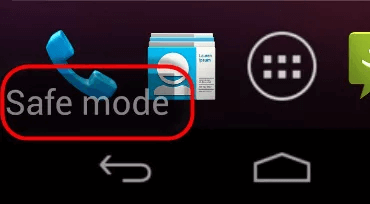
Correzioni 12: ripristino delle impostazioni di fabbrica del telefono Android
L’ultima risorsa che suggerisco personalmente è di eseguire un ripristino delle impostazioni di fabbrica. Questo può aiutarti a pulire completamente il telefono e ha la capacità di risolvere qualsiasi tipo di problema come l’ altoparlante che non funziona su Android .
Ma questo processo elimina i dati memorizzati dal telefono, quindi esegui gentilmente il backup di tutte le cose essenziali e poi procedi ulteriormente per ripristinare il dispositivo.
- Innanzitutto, apri Impostazioni> Sistema> Ripristina opzioni
- Ora fai clic sull’opzione Cancella tutti i dati (ripristino dati di fabbrica)

Questo è tutto, questo ripristinerà completamente il tuo dispositivo e qualsiasi errore tu abbia riscontrato verrà risolto.
Correzioni 13: vai al centro servizi
Quando affronti ancora lo stesso problema e non ottieni alcun modo, porta il tuo dispositivo al centro di assistenza.
Spiega ai professionisti tutto in dettaglio e ripareranno il tuo dispositivo di conseguenza.
Questo può aiutarti a sbarazzarti del problema senza alcuna frustrazione.
Suggerimento bonus: soluzione avanzata per correggere l’altoparlante che non funziona sul telefono Android
Se riscontri qualsiasi tipo di errore sul tuo telefono Android, ti suggerirò di utilizzare lo strumento di riparazione Android. Questo software professionale consente agli utenti di correggere qualsiasi tipo di problema o errore sui dispositivi Android senza alcuna perdita di dati.
Questo è uno strumento di riparazione con un clic che rende il tuo telefono normale come prima e tutte le app e le impostazioni sono accessibili. Alcuni degli errori che può correggere includono l’ interruzione delle impostazioni di Android , l’ interruzione dei contatti , l’ arresto anomalo di Instagram , l’ arresto di WhatsApp e molti altri.
Quindi, se il tuo telefono mostra errori e stai cercando i modi migliori per risolverlo, scegli lo strumento di riparazione Android .
Android Riparazione- 1 Fare clic su Strumento di riparazione per Android
Risolvi facilmente qualsiasi tipo di problema o errore su Android con lo strumento di riparazione 1 clic. Risolve eventuali errori Android senza problemi:
- Capacità di risolvere diversi problemi o errori del sistema Android come Schermata nera della morte, app che continuano a bloccarsi, bloccate nel ciclo di avvio ecc.
- Aiuta a riportare il sistema Android alla normalità senza alcuna competenza richiesta
- Ha la più alta percentuale di successo per correggere qualsiasi tipo di errore Android

Conclusione
Quindi qui questo blog volge al termine.
Ho spiegato vari metodi utili su come riparare l’altoparlante del telefono che non funziona su Android . Questo è un problema comune da parte dell’utente e cercano soluzioni per affrontarlo.
In questo blog, vengono discusse 13 idee per la risoluzione dei problemi per aiutarti dall’altoparlante del telefono che non funziona durante una chiamata o nessun suono durante la riproduzione di video su Android.
Inoltre, se riscontri errori indesiderati sul tuo dispositivo, lo strumento di riparazione Android può correggere l’errore all’istante.

Kim Keogh is a technical and creative blogger and an SEO Expert. She loves to write blogs and troubleshoot several issues or errors on Android and iPhone. She loves to help others by giving better solutions to deal with data recovery problems and other issues.